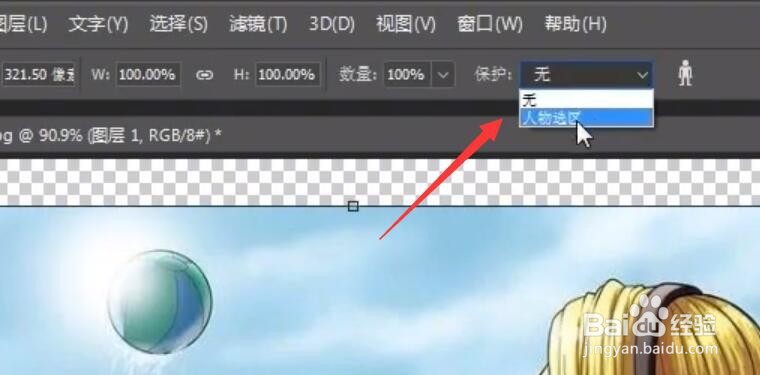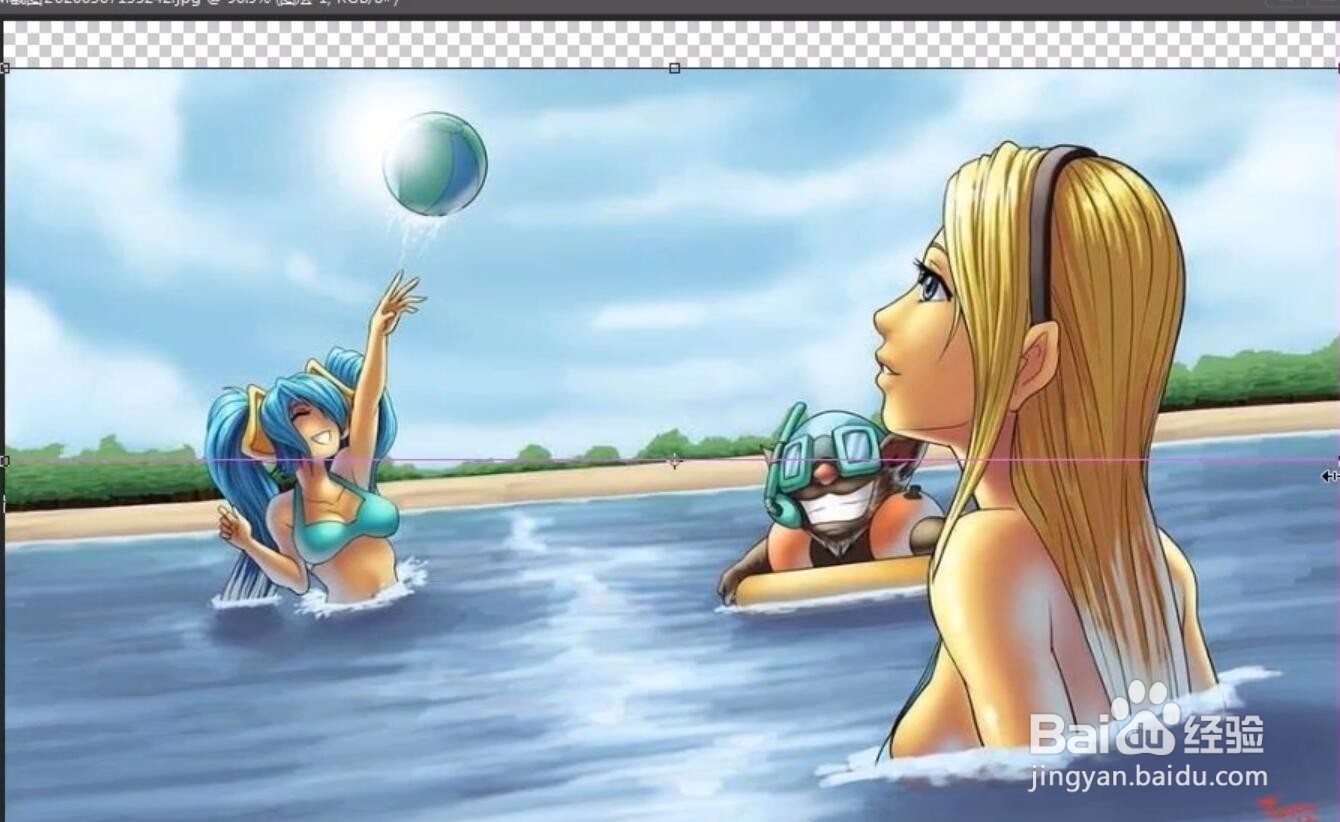1、首先,我们在PS中打开如图所示的图片,当我们对图片进行变形时,我们会发现,人物的主体也发生了变形。
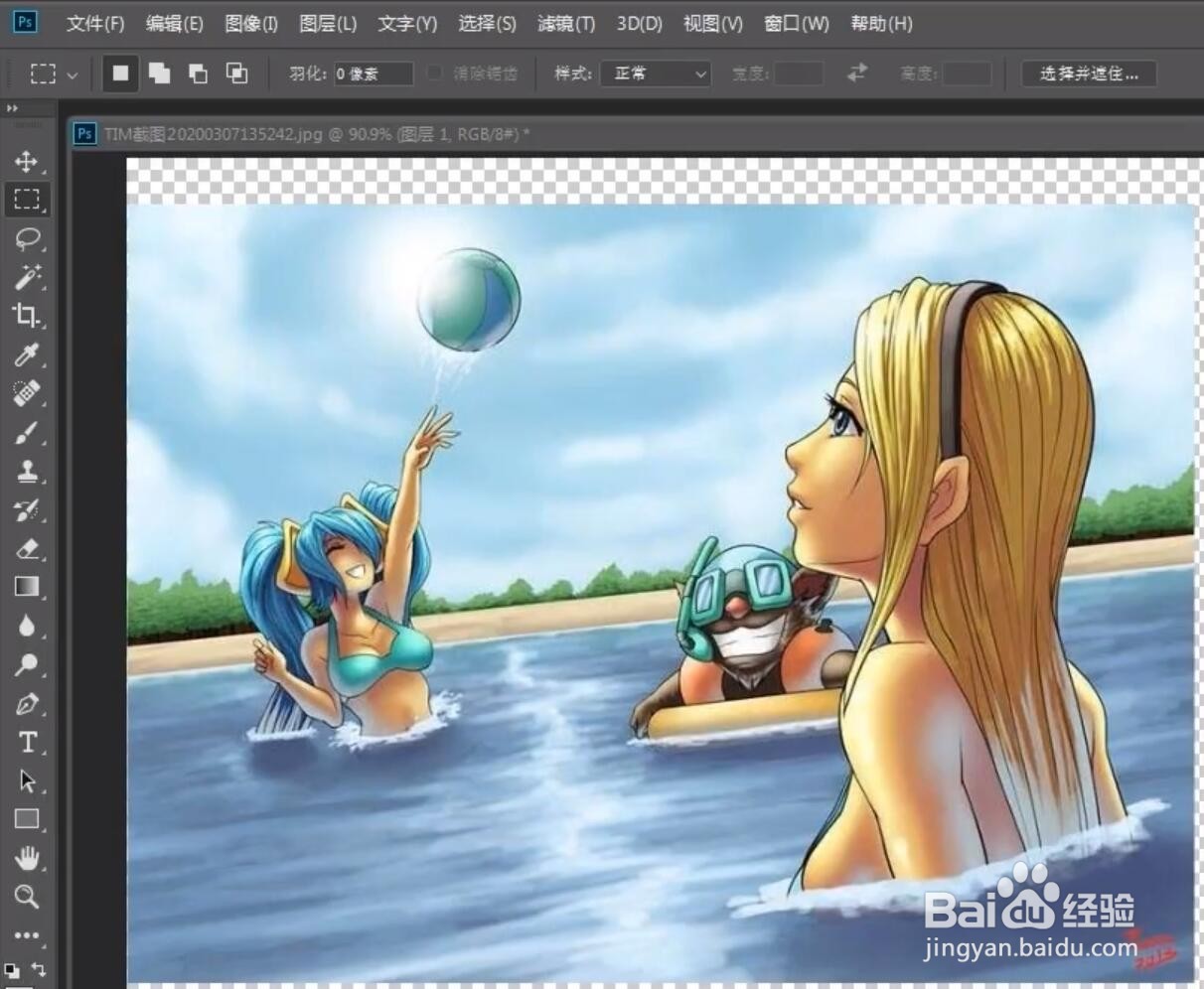

2、为了解决这一问题,我们可以利用套小锁或选择工具,对人物主体进行选择,

3、如图所示,沿着索要保利的人物主体边缘进行绘制选区。

4、到选区绘制完成之后,我们对选区进行存储,操作如图所示,将存储的选区进行重命名。


5、接下来,我们再选择编辑菜单中的内容识别缩放选项。

6、最后,再藉属性灭表中嗯,将保留区域设置,为之前保存的选区,这样我们就可以对图片进行任意拉长操作了。
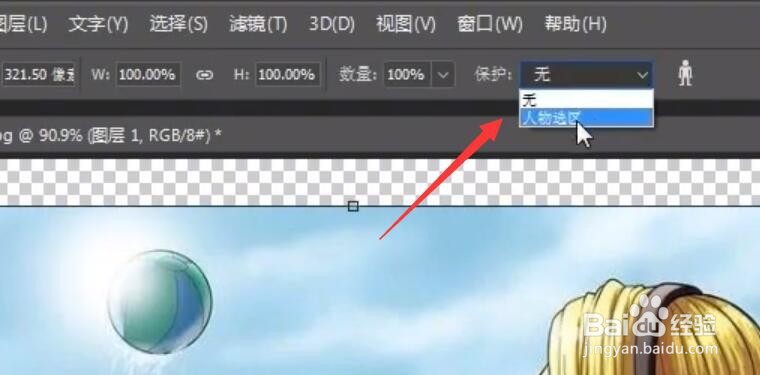
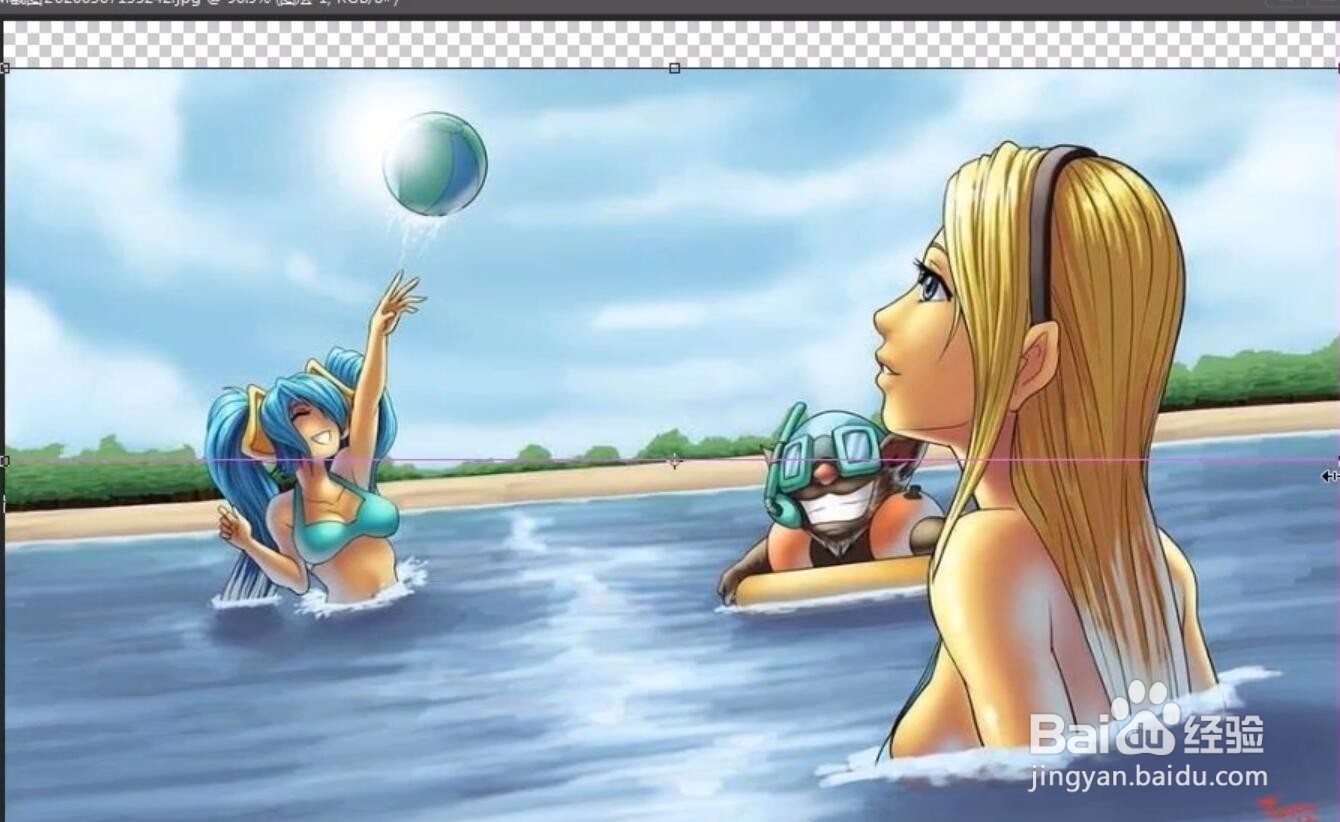
时间:2024-10-13 09:23:12
1、首先,我们在PS中打开如图所示的图片,当我们对图片进行变形时,我们会发现,人物的主体也发生了变形。
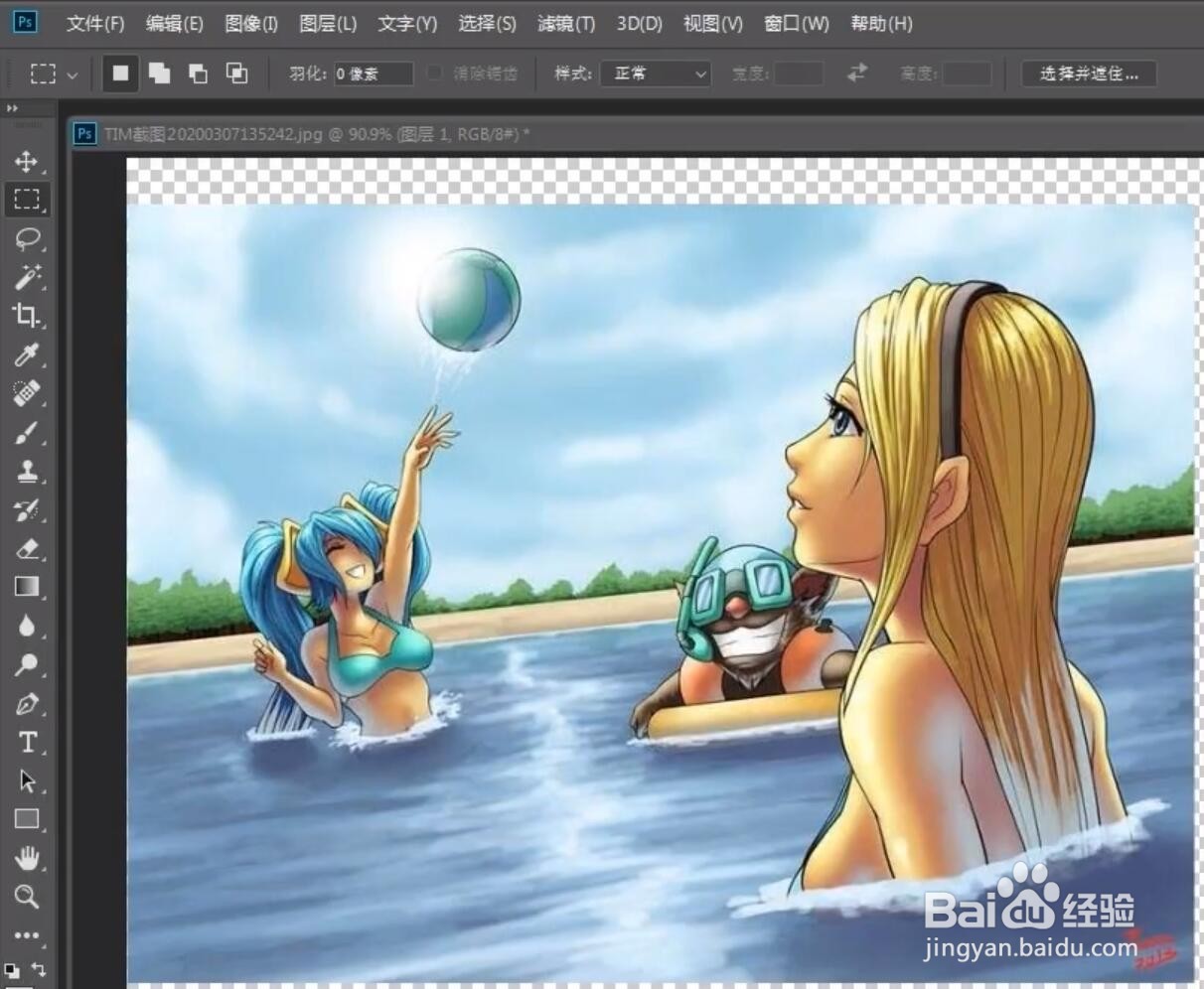

2、为了解决这一问题,我们可以利用套小锁或选择工具,对人物主体进行选择,

3、如图所示,沿着索要保利的人物主体边缘进行绘制选区。

4、到选区绘制完成之后,我们对选区进行存储,操作如图所示,将存储的选区进行重命名。


5、接下来,我们再选择编辑菜单中的内容识别缩放选项。

6、最后,再藉属性灭表中嗯,将保留区域设置,为之前保存的选区,这样我们就可以对图片进行任意拉长操作了。